win10 fps显示没有了如何解决 win10 fps不显示怎么办
更新时间:2023-04-17 10:52:29作者:yang
使用win10系统的用户都知道,自带有XBOXBar游戏平台,里面有一项实时帧率(FPS)工具,可以让我们在玩游戏的时候实时监控fps情况,然而近日有win10正式版系统玩家却发现fps不显示,这该怎么办呢,不用担心小编给大家分享一下win10 fps显示没有了的解决步骤。

其实这项功能属于Win10的内置功能,无论兼容性还是准确性都很出色。然而由于权限缘故,首次使用往往需要做一个简单的设置:
1.按下快捷键Win+G,调出XBOX Bar;
2.将左下角“性能”模块切换到“FPS”标签,点击“请求访问权限”按钮;
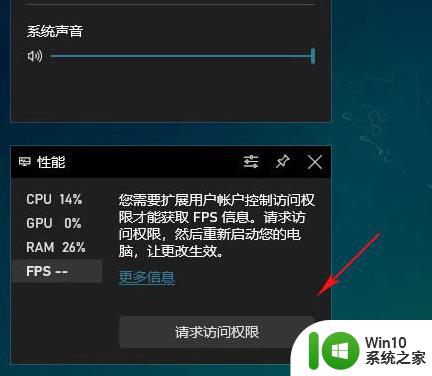
3.此时屏幕上会弹出UAC提示,点击“是”按钮;
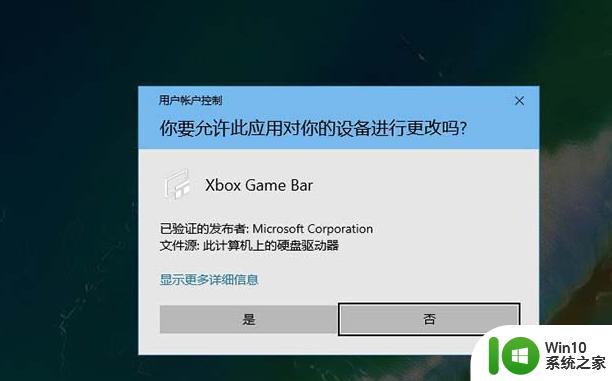
4.接下来,重新启动电脑;
5.再次按下Win+G,将“性能”模块拖拽到合适的位置,点击“锁定”键将其固定到桌面上;

6.再次打开游戏,切换“FPS”标签,这时FPS就开始正常监测了;

写在最后
Xbox Bar默认会显示FPS、平均FPS、动态曲线三组参数,同时还有CPU、GPU、RAM等其他监测指标,用户可以通过点击面板右上方的设置按钮,手工调整这些监控项。包括监测指标、主题色、背板透明度等等都可以定义。
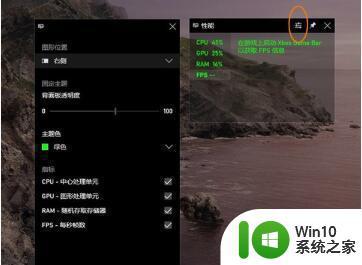
上述给大家讲解的就是win10 fps不显示的详细解决方法,按照上面的方法操作之后,就会发现fps又开始显示出来了。
win10 fps显示没有了如何解决 win10 fps不显示怎么办相关教程
- w10没有显示wifi连接如何解决 w10不显示wifi连接怎么办
- 戴尔win10没有显示realtek解决方法 戴尔win10不显示realtek怎么办
- win10电量显示不见了怎么办 win10没有电量显示的修复方法
- 电脑明明插了网线却显示没插win10没有网怎么解决 电脑插网线但显示未连接win10没有网络怎么办
- win10无法显示桌面如何解决 w10不显示桌面了怎么办
- 戴尔win10插耳机不显示如何解决 戴尔win10插入耳机没有显示怎么办
- win10插u盘有声音但是没显示的解决方法 win10插入u盘有声音却不显示怎么办
- win10显示设置没有与之关联的应用怎么办 win10显示设置提示没有关联应用如何修复
- win10硬盘不显示怎么办 如何解决win10偶尔不显示硬盘问题
- win10插u盘显示不出来如何解决 win10 u盘不显示怎么办
- win10软件打开任务管理器里有就是没显示如何修复 Win10任务管理器打开但没有显示软件如何解决
- win10没有无线连接了 Win10无线网络不显示解决方法
- win10玩只狼:影逝二度游戏卡顿什么原因 win10玩只狼:影逝二度游戏卡顿的处理方法 win10只狼影逝二度游戏卡顿解决方法
- 《极品飞车13:变速》win10无法启动解决方法 极品飞车13变速win10闪退解决方法
- win10桌面图标设置没有权限访问如何处理 Win10桌面图标权限访问被拒绝怎么办
- win10打不开应用商店一直转圈修复方法 win10应用商店打不开怎么办
win10系统教程推荐
- 1 win10桌面图标设置没有权限访问如何处理 Win10桌面图标权限访问被拒绝怎么办
- 2 win10关闭个人信息收集的最佳方法 如何在win10中关闭个人信息收集
- 3 英雄联盟win10无法初始化图像设备怎么办 英雄联盟win10启动黑屏怎么解决
- 4 win10需要来自system权限才能删除解决方法 Win10删除文件需要管理员权限解决方法
- 5 win10电脑查看激活密码的快捷方法 win10电脑激活密码查看方法
- 6 win10平板模式怎么切换电脑模式快捷键 win10平板模式如何切换至电脑模式
- 7 win10 usb无法识别鼠标无法操作如何修复 Win10 USB接口无法识别鼠标怎么办
- 8 笔记本电脑win10更新后开机黑屏很久才有画面如何修复 win10更新后笔记本电脑开机黑屏怎么办
- 9 电脑w10设备管理器里没有蓝牙怎么办 电脑w10蓝牙设备管理器找不到
- 10 win10系统此电脑中的文件夹怎么删除 win10系统如何删除文件夹
win10系统推荐
- 1 系统之家ghost win10 32位中文旗舰版下载v2023.04
- 2 雨林木风ghost win10 64位简化游戏版v2023.04
- 3 电脑公司ghost win10 64位安全免激活版v2023.04
- 4 系统之家ghost win10 32位经典装机版下载v2023.04
- 5 宏碁笔记本ghost win10 64位官方免激活版v2023.04
- 6 雨林木风ghost win10 64位镜像快速版v2023.04
- 7 深度技术ghost win10 64位旗舰免激活版v2023.03
- 8 系统之家ghost win10 64位稳定正式版v2023.03
- 9 深度技术ghost win10 64位专业破解版v2023.03
- 10 电脑公司win10官方免激活版64位v2023.03